JavaScript 输入解释器¶
您可以使用 Web 控制台提供的解释器实时解释 JavaScript 表达式。它有两种模式:单行输入和多行输入。
单行模式¶
对于单行输入,您可以在控制台日志底部的字段中,在 >> 提示符处键入 JavaScript 表达式。
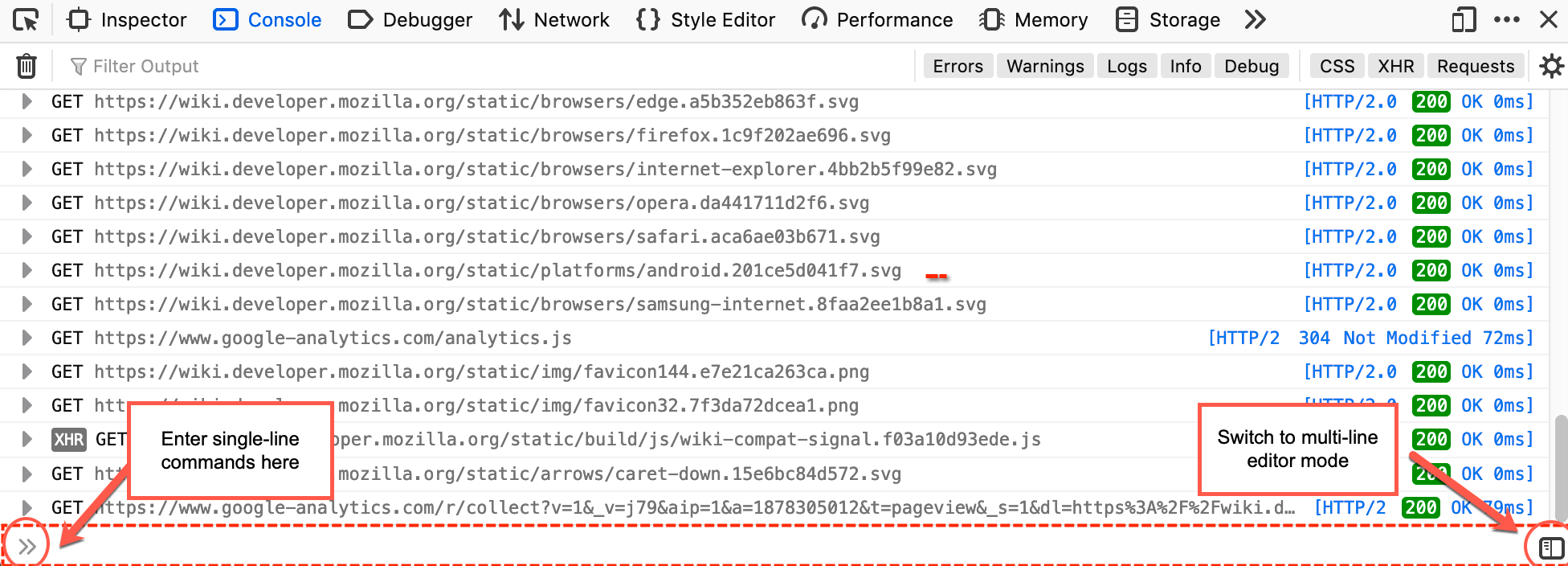
要在单行模式下输入表达式,请在提示符处键入并按 Enter。要输入多行表达式,在键入每一行后按 Shift + Enter,然后按 Enter 执行所有输入的行。
您键入的表达式会在输入提示符下方显示,后跟结果。
如果您在按 Enter 时输入似乎不完整,则控制台将其视为 Shift + Enter,使您可以完成输入。
例如,如果您键入
function foo() {
然后按 Enter,控制台不会立即执行输入,而是表现得好像您按下了 Shift + Enter,因此您可以完成函数定义的输入。
多行模式¶
对于多行输入,请单击单行输入字段右侧的“拆分面板”图标,或按 Ctrl + B(Windows/Linux)或 Cmd + B(macOS)。多行编辑窗格将在 Web 控制台左侧打开。
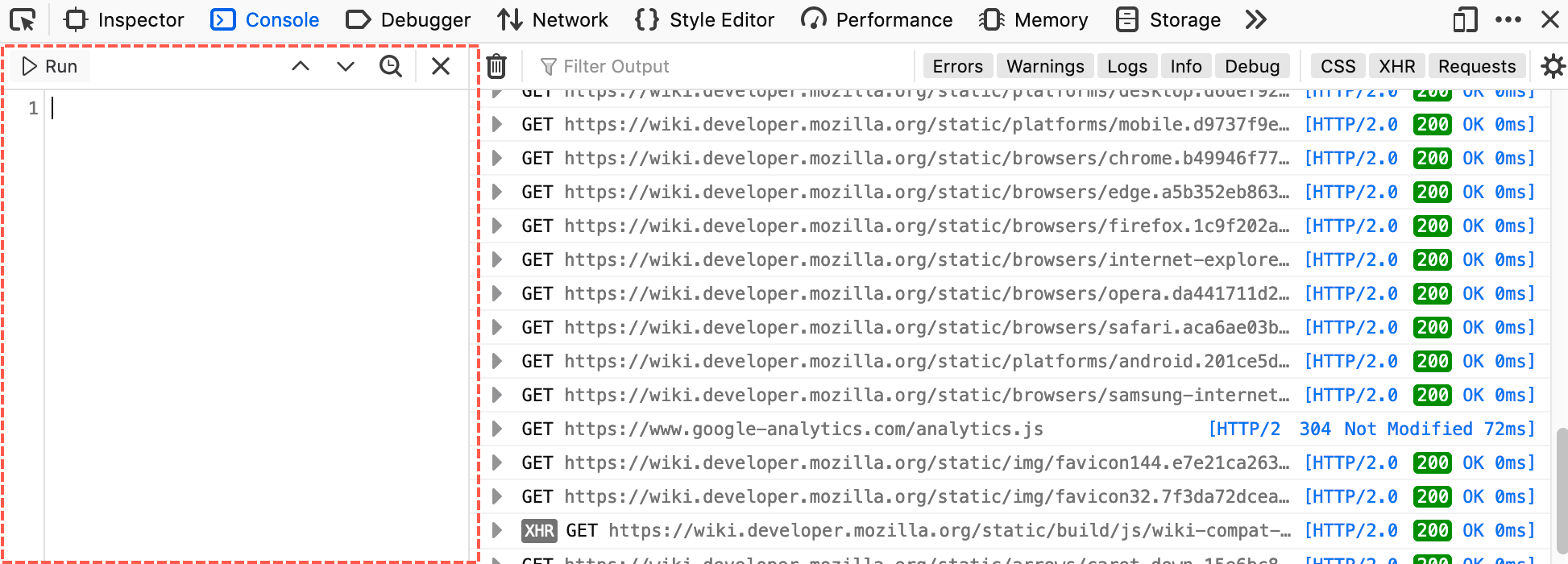
在此模式下,您可以默认输入多行 JavaScript,在每一行后按 Enter。要执行当前在编辑窗格中的代码段,请单击 运行 按钮或按 Ctrl + Enter(或 macOS 上的 Cmd + Return)。代码段会在输入提示符下方(在右侧窗格中)显示,后跟结果。
从 Firefox 76 开始,如果代码段超过五行,则控制台中只会显示前五行,前面有一个展开三角形(或“扭转”),后面跟着省略号(…)。单击包含回显代码的区域中的任何位置以显示整个代码段;再次单击该区域将其折叠。
您可以在多行模式下打开文件,并将编辑窗格的当前内容保存到文件。
要打开文件,请按 Ctrl + O(macOS 上的 Cmd + O)。将打开一个文件对话框,以便您可以选择要打开的文件。
要保存编辑窗格的内容,请按 Ctrl + S(macOS 上的 Cmd + S)。将打开一个文件对话框,以便您可以指定要保存到的位置。
要切换回单行模式,请单击多行编辑窗格顶部的 X 图标,或按 Ctrl + B(Windows/Linux)或 Cmd + B(MacOS)。
访问变量¶
您可以访问页面中定义的变量,包括内置变量(如 window)和由 JavaScript 库(如 jQuery)添加的变量。


自动完成¶
编辑器具有自动完成功能:输入前几个字母,将出现一个包含可能完成项的弹出窗口。
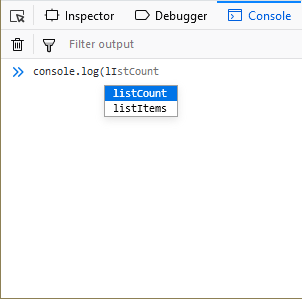
按 Enter、Tab 或右箭头键以接受建议,使用向上/向下箭头移动到不同的建议,或者如果您不喜欢任何建议,只需继续键入即可。
控制台自动完成建议不区分大小写。
控制台从当前正在执行的堆栈帧的范围中建议完成项。这意味着如果您在函数中遇到断点,则会获得该函数本地对象的自动完成项。
您还可以获得数组元素的自动完成建议。
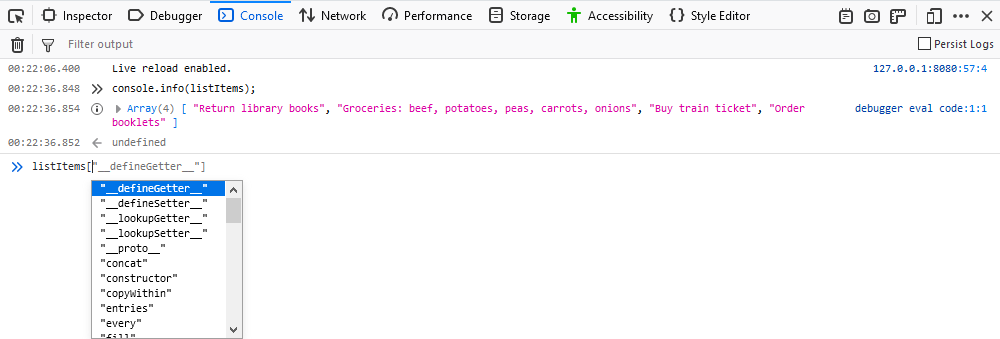
您可以通过 Web 控制台工具栏中的“设置”(“齿轮”)菜单启用或禁用自动完成。当启用该功能时,菜单项 启用自动完成 旁边会有一个复选标记,而禁用时则没有。选择菜单项以更改状态。
即时评估¶
注意
此功能在 Firefox Nightly 中可用,版本为 74 及更高版本。
启用“即时评估”功能后,解释器会在您在单行模式下键入表达式时显示其结果。请注意,结果可能是错误消息。具有副作用的表达式不会被评估。
您可以通过 Web 控制台工具栏中的“设置”(“齿轮”)菜单启用或禁用即时评估。当启用该功能时,菜单项 即时评估 旁边会有一个复选标记,而禁用时则没有。选择菜单项以更改状态。
执行上下文¶
您执行的代码将成为执行上下文的一部分,无论您在执行它时处于哪种编辑模式。例如,如果您在多行编辑器中键入函数定义,然后单击 运行,则可以切换到单行模式并仍然使用您的函数。
语法高亮¶
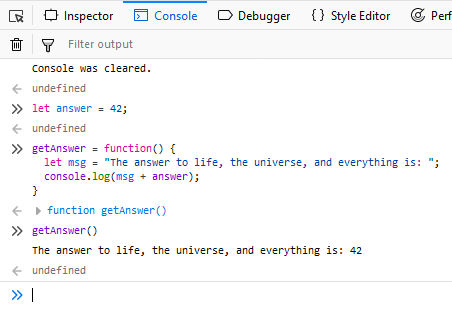
您输入的文本在您键入足够的内容以供高亮显示器解析并推断“单词”的含义后,就会进行语法高亮显示。
输出在适当的地方也会突出显示。
注意
如果启用了辅助功能,则您的浏览器中将不会显示语法高亮显示。
执行历史记录¶
解释器会记住您键入的表达式。要向前和向后移动历史记录
在单行模式下,使用向上和向下箭头。
在多行模式下,使用编辑面板工具栏中的 ⋀ 和 ⋁ 图标。
表达式历史记录在会话之间持续存在。要清除历史记录,请使用 clearHistory() 辅助函数。
您可以像在 Linux 和 Mac 上的 bash 或 Windows 上的 PowerShell 中一样,启动对表达式历史记录的反向搜索。在 Windows 和 Linux 上按 F9。在 Mac 上按 Ctrl + R(**注意:**不是 Cmd + R!)以启动反向搜索。
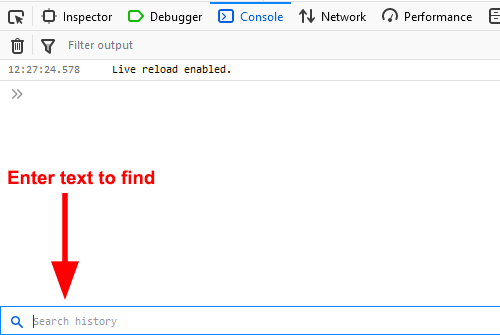
在控制台底部的输入框中输入要搜索的文本。开始键入要查找的表达式的部分内容,控制台将显示第一个匹配项。在 Windows 和 Linux 上重复键入 F9(Mac 上的 Ctrl + R)将在匹配项之间向后循环。
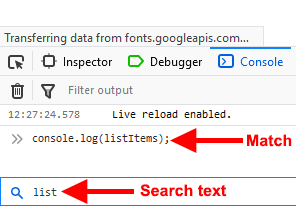
启动反向搜索后,您可以在 Windows 或 Linux 上使用 Shift + F9(Mac 上的 Ctrl + S)在匹配项列表中向前搜索。您也可以使用表达式搜索栏中的 ⋀ 和 ⋁ 图标。
找到所需的表达式后,按 Enter(Return)执行语句。
使用 iframe¶
使用 iframe 解释了如何将所有调试工具定向到目标特定的 iframe,包括命令行解释器。
辅助命令¶
Web 控制台提供的 JavaScript 命令行提供了一些内置的辅助函数,使某些任务更容易。有关更多信息,请参阅 Web 控制台辅助函数。